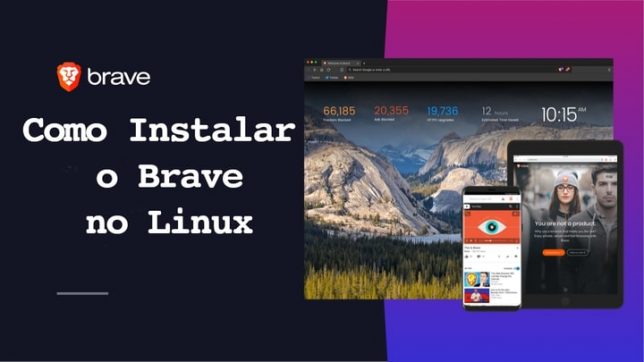Como instalar o Google Chrome no Ubuntu 18.10
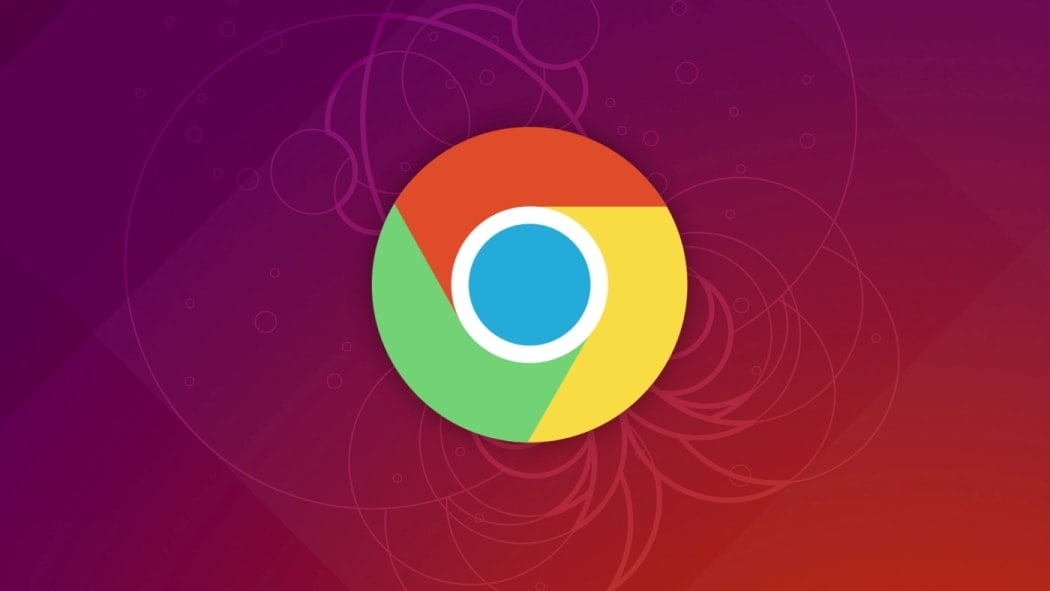
Como instalar o Google Chrome no Ubuntu
O Google Chrome é o navegador mais usado do mundo. Ele é muito rápido, simples e seguro.
Sendo considerado pelos usuários o melhor navegador de internet da atualidade.
Ele foi desenvolvido pela Google e lançado pela primeira vez em 2008, desde então se tornou um sucesso.
Em suas primeiras versões ele estava disponível apenas para o Windows, porém depois foi lançado a versão para Linux, macOS, Android e iOS.
Nesse tutorial iremos mostrar como instalar o Google Chrome no Ubuntu 18.10, que é a versão mais recente do Ubuntu.
Instalando o Google Chrome no Ubuntu
1 – Baixar o Google Chrome
Você pode baixar a versão mais recente do Google Chrome diretamente pelo site oficial da Google.
Ou também pode usar o terminal para baixar o Chrome usando o comando wget, veja como:
$ wget https://dl.google.com/linux/direct/google-chrome-stable_current_amd64.deb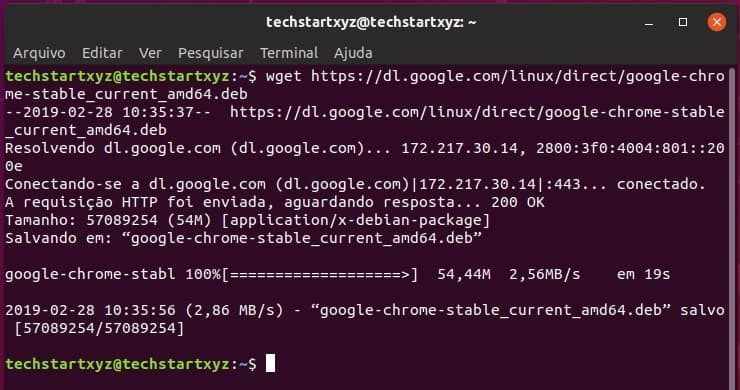
2 – Instalando o Google Chrome
Para instalar os pacotes no Ubuntu você precisará ter privilégio de sudo, então provavelmente seja necessário confirmar com a sua senha. Veja como é simples, ainda no terminal digite o comando abaixo:
$ sudo dpkg -i google-chrome-stable_current_amd64.deb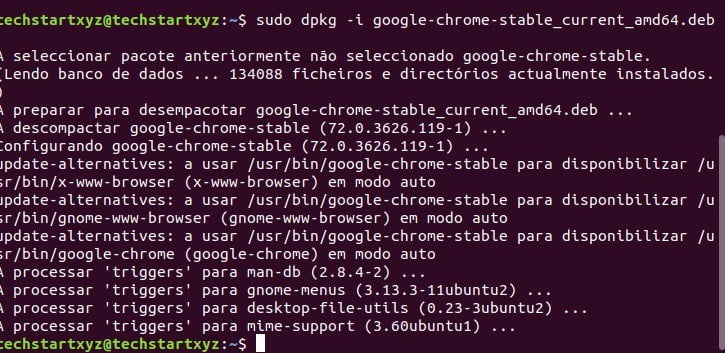
3 – Iniciando o Google Chrome
Quando o processo de instalação for concluído, o Google Chrome será adicionado ao seu Ubuntu. Você pode inicia-lo digitando google-chrome no terminal .
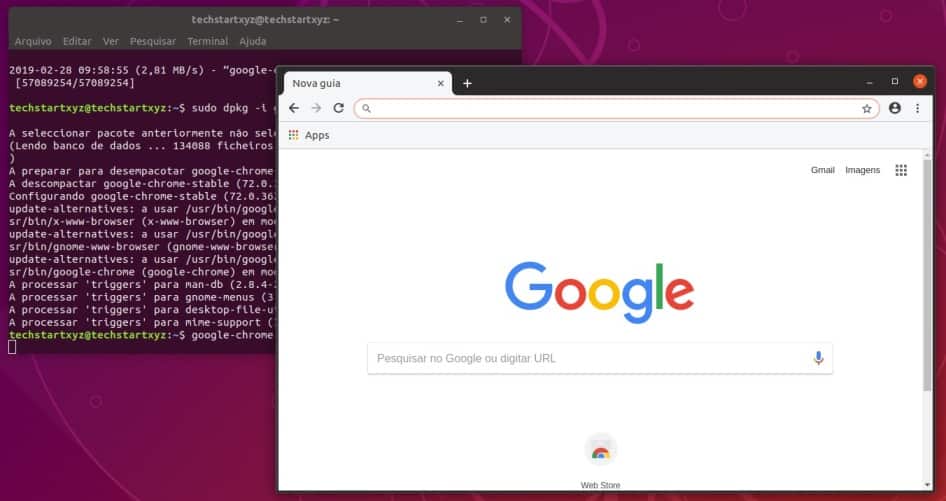
Caso você preferir algo mais gráfico você pode ir em Atividades -> Google Chrome. Que o navegador irá executar também!
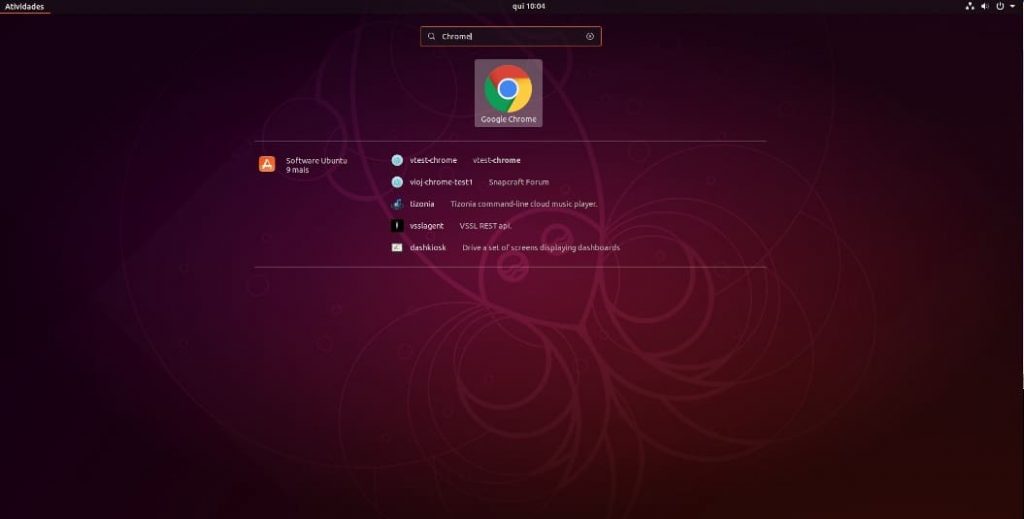
Vídeo Tutorial de Como Instalar o Google Chrome no Ubuntu 18.10
O Google Chrome é um excelente navegador, instalar a versão para Linux no Ubuntu é bem simples, em apenas 3 passos podemos começar a utilizar o programa.
Se você gostou desse tutorial compartilhe com seus amigos e comente abaixo caso tenha alguma dúvida ou problema.
Aproveite também e confira: